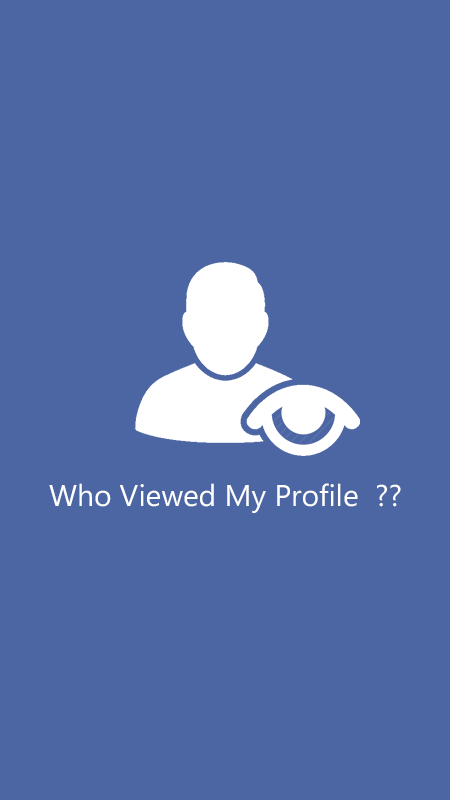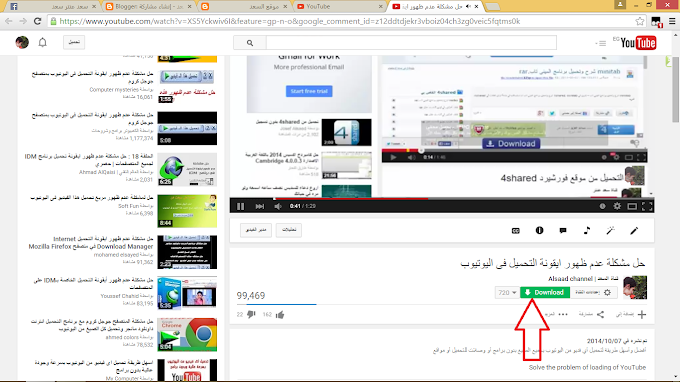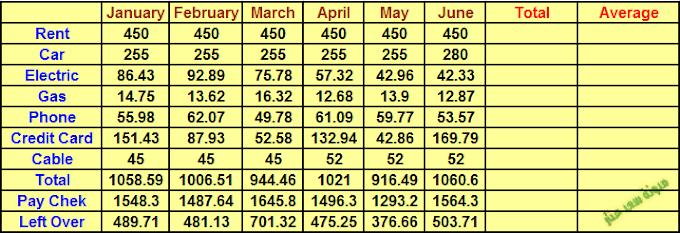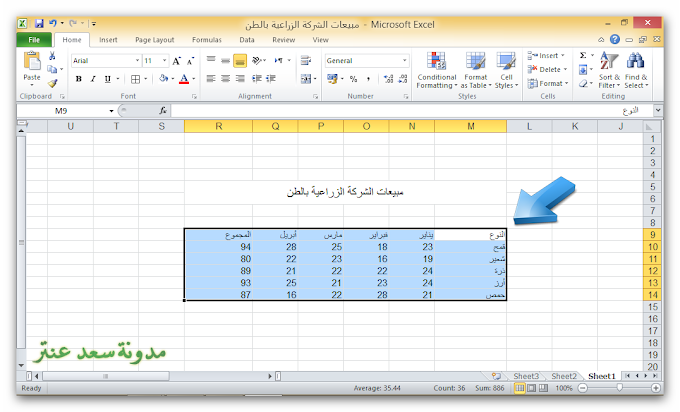السلام عليكم ورحمة الله وبركاته .. أقدم لكم فى هذه التدوينة شرح شامل لحل مشكلة عدم تعرف جهاز الكمبيوتر على الهاتف وذلك عند توصيلهم عن طريق وصلة الـ usb.
لكن عليك التأكد أولاً من أن وصلة الـ usb تعمل جيداً وليس بها أى مشكلات، وهناك إحتمالين لأسباب هذه المشكلة، الإحتمال الأول أن تكون هذه المشكلة من هاتف الأندرويد والإحتمال الثانى أن تكون هذه المشكلة من جهاز الكمبيوتر.
لذلك سوف نقوم بشرح حل هذه المشكلة من خلال كلاً من الهاتف وجهاز الكمبيوتر.
أولاً : حل مشكلة عدم تعرف جهاز الكمبيوتر على الهاتف من خلال الهاتف
قم بتوصيل الهاتف بجهاز الكمبيوتر من خلال وصلة الـ usb، ثم قم بالدخول على إعدادات الهاتف من خلال الضغط على الضبط ثم قم بالدخول على (حول الجهاز) ومن الخيارات التى سيتم عرضها قم بالضغط عدة مرات بشكل متتالى على رقم الإصدار حتى تظهر لك رسالة (تم تفعيل وضع المطور) بعد ذلك قم بالرجوع للخلف (back) العودة إلى إعدادات الضبط، وستلاحظ ظهور خيار جديد تحت مسمى (خيارات المطور) فقم بالضغط على هذا الخيار، ومن الخيارات التى سيتم عرضها قم بتفعيل خيار تصحيح USB.
بعد ذلك سوف تظهر لك رسالة تصحيح أخطاء USB فقم بالضغط على موافق.
إذن فقد تعرفنا على الحل الأول للمشكلة من خلال هاتف الأندرويد والآن سوف ننتقل إلى الحل الثانى من خلال جهاز الكمبيوتر أو اللاب توب.
ثانياً : حل مشكلة عدم تعرف جهاز الكمبيوتر على الهاتف من خلال جهاز الكمبيوتر
حيث سنقوم بحل هذه المشكلة من خلال إزالة تعريفات الهاتف وإعادة تثبيتها حيث ربما تكون المشكلة من عدم إكتمال تعريفات الهاتف، وذلك من خلال إتباع الخطوات التالية.
قم بتوصيل الهاتف بجهاز الكمبيوتر من خلال وصلة الـ usb، ثم قم بالضغط كليك يمين على أيقونة My Computer على سطح المكتب ثم قم بالضغط على Manage ثم من القائمة الجانبية قم بالضغط على Device Manager أو تقوم بالدخول إلى Device Manager من خلال Control Panel وستجد مدير الأجهزة Device Manager.
والآن تقوم بالبحث عن تعريفات الهاتف وغالباً ستجدها أسفل Portable Devices أو Other Devices أو ربما تجد التعريفات فى سطر مستقل حيث تختلف من جهاز لآخر.
فقم بالبحث عن إسم هاتفك فى القائمة ثم قم بالضغط كليك يمين عليه والضغط على Uninstall لإزالة التعريفات بالكامل.
والآن بعد إزالة التعريفات قم بفصل الهاتف عن جهاز الكمبيوتر (فصل الكابل) ثم قم بإعادة توصيله مرة أخرى، ويجب أن يكون جهاز الكمبيوتر متصل بالإنترنت حيث سيقوم الكمبيوتر بتحميل التعريفات المناسبة من الإنترنت للتعرف على الهاتف الأندرويد مرة أخرى.
أيضاً يمكنك تجربة تحديث التعريفات بدلاً من إلغاء تثبيتها وإعادة تحميلها وذلك عن طريق الضغط كليك يمين على إسم هاتفك وبدلاً من الضغط على Uninstall قم بالضغط على Update Driver Software وتلاحظ هل سيتم تحديث التعريفات أم لا، إذا تم التحديث فغالباً ستذهب وتجد أن جهاز الكمبيوتر قد إستطاع قراءة الهاتف وأصبح يعمل بشكل صحيح وبعد تطبيق ما قد تم شرحه من الطريقتين سواء الطريقة الأولى من خلال إزالة التعريفات بالكامل وإعادة تحميلها من الإنترنت أو الطريقة الثانية من خلال تحديثها مباشرةً، ستلاحظ أن المشكلة لديك قد تم حلها.
وإذا واجهت أى صعوبات فى تطبيق كل ما ذُكر، أو واجهت مشكلةً ما فيمكنك الإطلاع على الفيديو التالى لتبسيط الأمور كما قد تم توضيح طريقة جديدة فى الفيديو عن كيفية تحميل تعريفات هاتفك بنفسك وتثبيتها وذلك فى حالة أن جهاز الكمبيوتر لم يقوم بتحميل التعريفات المناسبة من الإنترنت تلقائياً للتعرف على الهاتف وذلك عندما تقوم بتطبيق طريقة إزالة تعريفات الهاتف وإعادة تثبيتها.
رابط موقع تعريفات هواتف الاندرويد : إضغط هنا
إلى هنا نصل إلى نهاية هذه التدوينة، إنتظرونا فى تدوينات قادمة إن شاء الله.